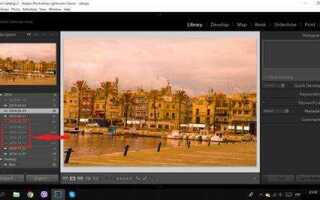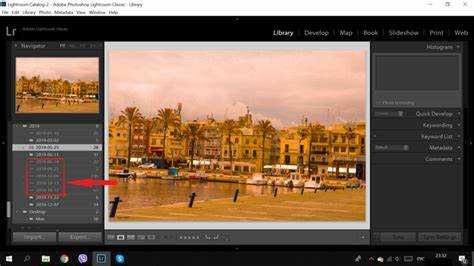
Удаление учетной записи Adobe Lightroom – это необратимый процесс, который требует не только понимания интерфейса, но и учета ряда технических нюансов. Простое удаление приложения с устройства не освобождает пользователя от подписки или хранения данных в облаке Adobe Creative Cloud. Если не предпринять конкретные шаги, фотографии и настройки могут остаться активными на серверах Adobe.
Для начала необходимо авторизоваться в учетной записи Adobe через account.adobe.com. В разделе «Управление учетной записью» следует найти пункт «Конфиденциальность и персональные данные». Именно там находится кнопка «Удалить учетную запись». Однако доступ к ней появится только после отмены всех активных подписок.
Перед удалением важно выгрузить все хранящиеся в облаке файлы. Lightroom автоматически синхронизирует изображения между устройствами, и после удаления аккаунта доступ к ним будет полностью утрачен. Для этого используйте настольную версию Lightroom и выполните экспорт нужных коллекций в формате DNG или JPEG.
После деактивации подписок и локального резервного копирования можно инициировать удаление. Adobe потребует подтверждения личности и повторного ввода пароля. С момента запроса до полного удаления аккаунта проходит до 30 дней – в течение этого времени процесс можно отменить, но только при обращении в поддержку.
Проверка типа учетной записи Adobe и ее статуса
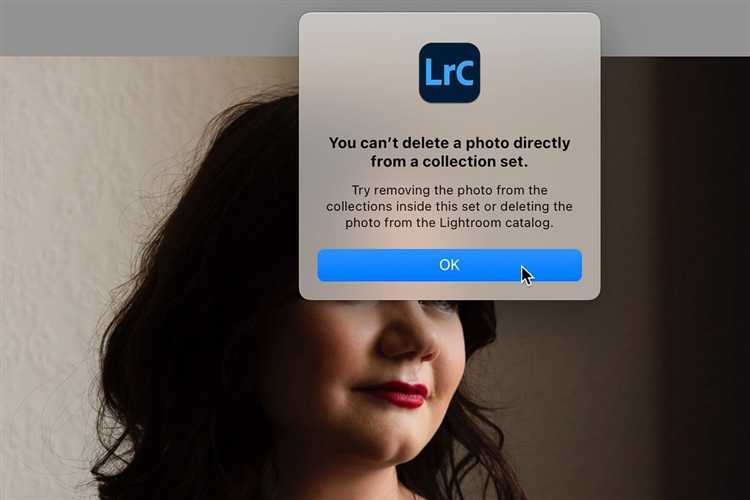
Перед удалением учетной записи Lightroom важно определить, какой тип аккаунта Adobe у вас используется – личный, корпоративный или учебный. Это влияет на возможность удаления и доступ к связанным услугам.
- Перейдите на account.adobe.com и выполните вход с используемыми данными.
- В разделе «Профиль» проверьте адрес электронной почты и отображаемое имя. Корпоративные учетные записи часто указывают домен организации (например, @company.com).
- Откройте вкладку «План и продукты». Если отображается надпись «Управляется вашей организацией» или «Учетная запись учебного заведения», вы не можете удалить ее самостоятельно – обратитесь в ИТ-отдел.
- Если указан индивидуальный план (например, «Lightroom 1 ТБ»), вы можете управлять подпиской и удалением напрямую.
Для проверки статуса подписки:
- Откройте раздел «План и продукты» → «Управление планом».
- Проверьте статус: «Активен», «Истекает» или «Отменен». Удаление учетной записи возможно только после отмены активной подписки и завершения расчетного периода.
Если доступна кнопка «Удалить учетную запись», это означает, что все требования выполнены. Если такой кнопки нет – необходимо завершить действия по отмене подписок или решить вопросы с корпоративным администратором.
Выход из Lightroom на всех устройствах перед удалением
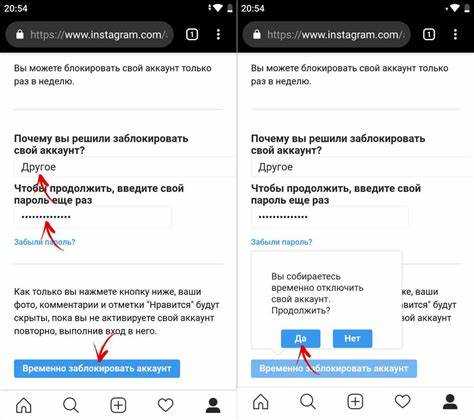
Перед удалением учетной записи важно завершить сеансы во всех приложениях Lightroom, чтобы избежать синхронизации данных после отключения аккаунта.
- Откройте Lightroom на компьютере. Перейдите в меню Помощь (Help) и выберите Выйти (Sign Out).
- На мобильных устройствах (iOS или Android) запустите приложение Lightroom, нажмите значок профиля в правом верхнем углу, затем выберите Выйти.
- Для браузерной версии перейдите на lightroom.adobe.com, нажмите на иконку профиля в правом верхнем углу и выберите Sign Out.
Чтобы убедиться, что сеансы завершены на всех устройствах, выполните следующие шаги в учетной записи Adobe:
- Перейдите на account.adobe.com.
- Авторизуйтесь и откройте раздел Безопасность (Security).
- Найдите пункт Активные сеансы (Active Sessions) и выберите Завершить все сеансы (Sign out of all sessions).
Завершение всех сессий исключает возможность восстановления доступа к данным после удаления аккаунта и предотвращает ошибки при удалении.
Удаление учетной записи через настройки Adobe ID
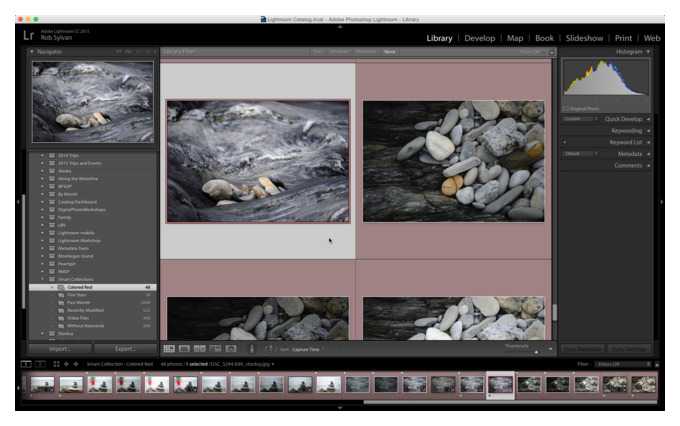
Перейдите на сайт account.adobe.com и выполните вход с помощью своих учетных данных Adobe ID.
После авторизации откройте раздел «Конфиденциальность» (Privacy) в левом меню аккаунта. В нижней части страницы найдите блок «Удалить учетную запись» (Delete Account) и нажмите кнопку «Продолжить» (Continue).
Система отобразит список активных подписок, связанных приложений и возможных последствий удаления. Ознакомьтесь с каждым пунктом. Все платные подписки должны быть отменены заранее – иначе функция удаления будет недоступна.
При наличии незавершённых транзакций или активных продуктов кнопка удаления будет неактивна. В этом случае перейдите в раздел «Планы» (Plans), отмените подписки, дождитесь их полного завершения, а затем повторите процедуру удаления.
Если все условия выполнены, подтвердите действие, следуя инструкциям на экране. После окончательного подтверждения аккаунт будет поставлен в очередь на удаление. Этот процесс необратим и занимает до 30 дней.
Отключение подписки перед удалением аккаунта
Перед удалением аккаунта Adobe Lightroom необходимо отменить активную подписку, чтобы избежать автоматического списания средств. Удаление учетной записи без предварительной отмены подписки не прекращает начисление оплаты.
Для отключения подписки выполните следующие действия:
1. Перейдите на сайт account.adobe.com/plans и войдите в свою учетную запись Adobe.
2. Найдите раздел «Планы» и нажмите «Управление планом» рядом с активной подпиской Lightroom.
3. Нажмите «Отменить план». Adobe предложит варианты сохранения подписки – выберите «Продолжить отмену».
4. Укажите причину отмены и подтвердите действие.
5. Дождитесь письма с подтверждением отмены на электронную почту.
Если вы оформили годовую подписку с помесячной оплатой, Adobe может взимать штраф за досрочное прекращение. Сумма обычно составляет 50% оставшейся стоимости. Для точного расчета откройте вкладку условий отмены при подтверждении отказа от плана.
После успешной отмены подписки можно переходить к удалению учетной записи, чтобы окончательно прекратить использование Lightroom и связанных сервисов Adobe.
Архивация и сохранение данных из Lightroom
Перед удалением учетной записи важно сохранить все фотографии, пресеты и каталоги, чтобы не потерять важные материалы. Lightroom хранит файлы в двух местах: оригиналы изображений – на диске, а каталоги и настройки – в виде отдельных файлов в системе.
Сохранение фотографий: перейдите в раздел File → Export, выберите нужный формат (JPEG, TIFF, DNG), укажите место для экспорта и примените необходимые параметры. Отметьте флажок “Include All Metadata” для сохранения информации об обработке.
Экспорт пресетов: откройте меню Edit → Preferences → Presets и нажмите “Show Lightroom Presets Folder”. Скопируйте содержимое папки “Develop Presets” в безопасное место. Пресеты пользовательских профилей хранятся в директории CameraRaw → Settings – сохраните и её.
Резервное копирование каталога: в Lightroom выберите Catalog Settings → General и установите частоту бэкапов. Для ручного копирования найдите файл с расширением .lrcat, обычно он расположен в Pictures → Lightroom. Копируйте его вместе с папками Previews.lrdata и Smart Previews.lrdata.
Синхронизированные файлы из облака: зайдите в Lightroom Web, выберите все изображения и используйте Download для выгрузки оригиналов. Это особенно важно, если синхронизация активна и локальные копии отсутствуют.
Проверяйте целостность экспортированных файлов и архивов, прежде чем приступать к удалению аккаунта.
Что происходит после удаления аккаунта и как отменить процесс
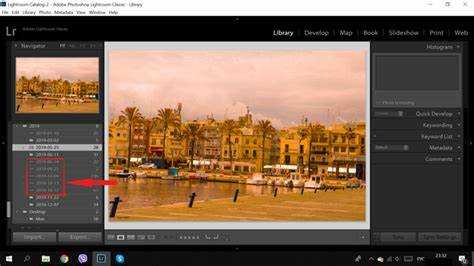
После подачи запроса на удаление учетной записи в Lightroom начинается 27-дневный период ожидания. В это время аккаунт деактивируется, но все данные – фотографии, настройки, коллекции и история синхронизации – сохраняются на серверах Adobe. Доступ к ним временно приостановлен, однако они не удаляются немедленно.
Удаление охватывает все сервисы Adobe, связанные с этой учетной записью. Это включает потерю доступа к Creative Cloud, Adobe Portfolio и другим связанным приложениям. Подписки аннулируются, а хранилище облака очищается по завершении периода ожидания.
Отмена удаления возможна только в течение 27 дней. Для этого необходимо выполнить вход на сайт adobe.com под учетной записью, помеченной на удаление. Система автоматически предложит отменить процесс. Подтверждение отмены приводит к полной восстановлению доступа без потерь данных.
По истечении 27 дней данные удаляются без возможности восстановления. Если пользователь не выполнил вход и не отменил удаление вручную, учетная запись и весь связанный контент безвозвратно исчезают с серверов Adobe.